削除 Nuesearch.com (ウイルスリムーバルガイド) - 2016年7月月更新
Nuesearch.com削除方法
Nuesearch.comとは?
Nuesearch.com は信頼できるの?
Nuesearch.com ウィルス (または単に NueSearch) は、評判のよい検索エンジンと言うよりはむしろ潜在的に迷惑なプログラムです。丁度、「いとこ」に相当する Amisites.com ウィルス と同様に、この検索サイトは既に「ブラウザ・ハイジャッカー」のカテゴリに加えられています。幸いなことに、評判のよいアンチスパイウェアならどれでも大体これを除去することができるため、対応に時間を取られることはありません。ユーザーに気付かれずに PC に感染する能力の他に、このプログラムはあらゆるウェブ・ブラウザを乗っ取ることができます。その結果、ブラウザを起動するたびにスタート・ページやデフォルトの検索エンジンに現れるようになります。インターネットで検索するときには Nuesearch.com を使わないようにしてください!手を加えた検索結果を表示して、怪し気な、あるいは危険なウェブサイトにリダイレクトすることが観察されています。そのようなドメインにアクセスするとマルウェアに感染することになるため、そこに留まってはいけません。このようなハイリスクなインターネット・サイトは、ユーザーをアドウェア・タイプのプログラムやブラウザ・ハイジャッカー、また時にはランサムウェア・タイプの脅威に感染させるために使われるのが大半です。
Nuesearch.com の除去を考えねばならない理由はそのリダイレクト機能だけではありません。PC の専門家によると、この検索ツールはインターネットの閲覧中にもユーザーを追跡することができます。このブラウザ・ハイジャッカーを利用して、詐欺師たちはユーザーのクエリや Eメール・アドレス、PC の位置や同様の情報を暴露しようとします。このデータは恐らくサード・パーティに売られ、彼らは独自のニーズにそれを使うので、気を付けてください。この時点における弊社のアドバイスは大変シンプルです。即ち、今すぐに Nuesearch.com を PC から除去しなければならない、ということです。そのためには、下記記載のガイドをお読みになるか、FortectIntego のようなアンチスパイウェア・ソフトをインストールすることができます。
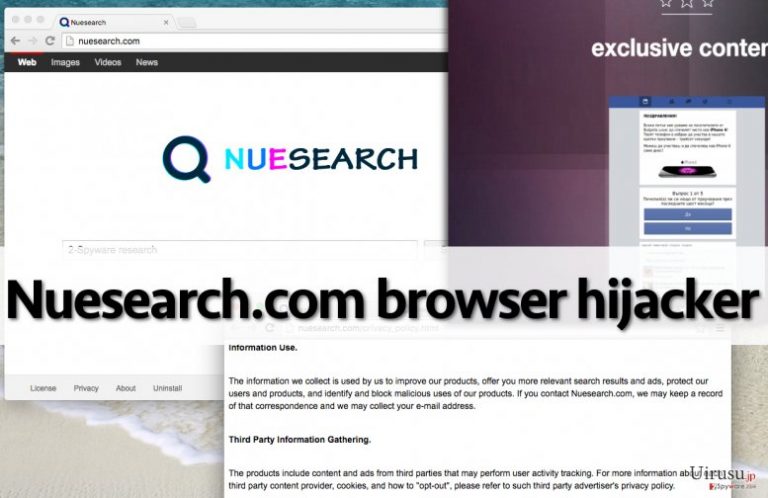
NueSearch.com ウィルスにはどうやって感染するの?
このブラウザ・ハイジャッカーは「バンドリング」と呼ばれる配布方法を利用しているため、ユーザーに承認を求めずに PC に簡単に侵入することができてしまいます。この方法を使って、このウィルスの開発者たちはこのような怪しい検索エンジンを、ユーザーが滅多にチェックしない「オプションのダウンロード」の中に隠しているのです。フリーウェアのインストール・プロセスをモニタしないことが多い方は、ボーナス・アプリとしてうっかり NueSearch をインストールしてしまう可能性があります。しかし、マルウェアの感染に繋がることがある広告支援付きのソフトウェアであるため、弊社では拒否されることを強くお勧めします。
オプションのダウンロードを防ぐには、特定のインストール設定を選択し、構成する必要があります。正しい選択は「拡張」および「カスタム」ですが、「デフォルト」や「標準」は選択してはいけません。「拡張」または「カスタム」設定を開いたら、提案されているアイテムを探し出し、全て選択解除してください。また、個人情報保護方針や利用規約の文書を良く読むこともお勧めします。選択されたソフトについて、知っておくと良い関連情報が書かれている場合があるからです。
PC から Nuesearch.com を除去するには?
Nuesearch.com ウィルスはユーザーに信頼性の低いインターネット・サイトにアクセスさせたり、重大なセキュリティの問題を引き起こしたりするため、PC から除去すべきです。そのようなウェブサイトを避けたければ、このハイジャッカーが提供する検索エンジンを使用せず、もっとよいものを選びましょう。このブラウザ・ハイジャッカーをアンインストールするには、スパイウェアやマルウェアを検出し、削除することができる、信頼のおけるプログラムを使って下さい。この潜在的に迷惑なプログラムを削除するのに別のプログラムを使いたくなければ、下記記載のガイドをお読み下さい。これらのステップを完了してもなお PC が安全ではないように感じる場合は、自動のマルウェア除去プログラムを利用して Nuesearch.com の除去を完了してください。それを使えば PC システムをスキャンして、隠れている危険なプログラムを全て検出してくれます。
ウィルスによる破損は FortectIntego を利用して取り除くことができます。 潜在的に迷惑なプログラムおよびウィルスと、関連の全てのファイルおよびレジストリエントリの検出には SpyHunter 5Combo Cleaner および Malwarebytes をお勧めします。
手動 Nuesearch.com削除方法
Uninstall from Windows
NueSearch.com ブラウザ・ハイジャッカーは、そのコンポーネントを全てアンインストールして始めて PC から除去できます。この場合、NueSearch Uninstall をアンインストールし、Uninstall - amz、Amisites、Browser Defender、Yontoo など怪しく思われる似たようなエントリを全てアンインストールしなければなりません。Windows のショートカットから除去しなければならない引数は次のとおりです: http://www.nuesearch.com.com/?ts=[timestamp]&v=[version]&uid=[uid]&ptid=[unknown]&mode=[unknown]
Windows 10/8 のマシンから Nuesearch.com を除去するには、以下のステップに従ってください:
- Windows 検索ボックスにコントロールパネルと入力して Enter を押すか、検索結果をクリックします。
- プログラムの下のプログラムのアンインストールを選択します。

- リストから Nuesearch.com に関連するエントリ (または最近インストールされた怪しいプログラムすべて) を探します。
- アプリケーションの上で右クリックし、アンインストールを選択します。
- ユーザーアカウント制御が表示されたら、はいをクリックします。
- アンインストールプロセスが完了したら OK をクリックします。

Windows 7/XP ユーザーの場合は、以下のガイドに従ってください:
- Windows スタート > 右ペインにあるコントロールパネル の順にクリックします (Windows XP ユーザーの場合は、プログラムの追加/削除をクリックします)。
- コントロールパネルで、プログラム > プログラムのアンインストールの順に選択します。

- 不要なアプリケーションの上で 1 回クリックして選択します。
- その上でアンインストール/変更をクリックします。
- 確認プロンプトではいを選択します。
- OK を 1 回クリックして除去プロセスを終了します。
削除するNuesearch.com からMac OS X system
NueSearch を Mac OS X からアンインストールするには、Uninstall – amz、NueSearch Uninstall、Amisites、Browser Defender、Yontoo などの怪しく思われる似たようなエントリを全てアンインストールしなければなりません。
-
OS Xを使用している場合は、画面左上のGoボタンをクリックしApplicationsを選択

-
Applicationsフォルダが表示されたらNuesearch.comもしくは他の不審なプログラムを探し、それぞれ右クリックしMove to Trashを選択する。

Mozilla Firefox のリセット
危険な拡張機能を削除する:
- Mozilla Firefox ブラウザを開いて メニュー (ウィンドウの右上コーナーにある 3 本線) をクリックします。
- アドオン を選択します。
- ここで Nuesearch.com に関連のあるプラグインを選択し、削除をクリックします。

ホームページをリセットする:
- 右上コーナーにある 3 本線をクリックしてメニューを開きます。
- オプションを選択します。
- ホームオプションで、Mozilla Firefox を起動するたびに新しく開きたいサイトを入力します。
Cookie とサイトデータを消去する:
- メニューをクリックしてオプションを選択します。
- プライバシーとセキュリティセクションに移動します。
- スクロールダウンして Cookie とサイトデータの位置に移動します。
- データを消去…をクリックします。
- クッキーとサイトデータと一緒にウェブコンテンツのキャッシュも選択して消去を押します。

Mozilla Firefox のリセット
上述のガイドに従っても Nuesearch.com が削除されなかった場合は、Mozilla Firefox をリセットしてください:
- Mozilla Firefox ブラウザを開いてメニューをクリックします。
- ヘルプに移動し、トラブルシューティング情報を選択します。

- Firefox の性能改善セクションで、Firefox をリフレッシュ…をクリックします。
- ポップアップが開いたら、Firefox をリフレッシュを押して確定します – これで Nuesearch.com の削除が完了します。

Google Chrome のリセット
Google Chrome から有害な拡張機能を削除する:
- Google Chrome を開いてメニュー (右上コーナーにある縦に並んだ 3 つのドット) をクリックし、その他のツール > 拡張機能の順に選択します。
- 新しく開いたウィンドウにはインストール済みの拡張機能がすべて表示されます。削除をクリックして、Nuesearch.com に関連のありそうな怪しいプラグインをすべてアンインストールしてください。

Chrome のキャッシュおよびウェブデータを削除する:
- メニューをクリックして設定を選択します。
- プライバシーとセキュリティで閲覧履歴データの削除を選択します。
- 閲覧履歴、Cookie と他のサイトデータ、キャッシュされた画像とファイルも選びます。
- データを削除をクリックします。

ホームページを変更する:
- メニューをクリックして設定を選択します。
- 起動時セクションに Nuesearch.com などの怪しいサイトがないか調べます。
- 特定のページまたはページセットを開くをクリックし、3 点ボタンをクリックすると削除オプションがあります。
Google Chrome をリセットする:
上述の方法でうまくいかなかい場合は、Google Chrome をリセットして Nuesearch.com 関連のコンポーネントをすべて駆除します:
- メニューをクリックして設定を選択します。
- 設定で、スクロールダウンして詳細設定をクリックします。
- スクロールダウンしてリセットとクリーンアップセクションに移動します。
- 設定を元の既定値に戻すをクリックします。
- 設定のリセットで確定すれば Nuesearch.com の駆除は完了です。

Safari のリセット
Safari から迷惑な拡張機能を削除する:
- Safari > 環境設定… の順にクリックします。
- 新しいウィンドウで、拡張機能を選択します。
- Nuesearch.com に関連する迷惑な拡張機能を選んでアンインストールを選択します。

Safari からクッキーや Web サイトのデータを消去する:
- Safari > 履歴を消去… をクリックします。
- 消去の対象のドロップダウンメニューですべての履歴を選択します。
- 履歴を消去で確定します。

上述の方法がうまくいかない場合の Safari のリセット方法:
- Safari > 環境設定…の順にクリックします。
- 詳細タブに移動します。
- メニューバーに“開発”メニューを表示にチェックを入れます。
- メニューバーで開発をクリックし、キャッシュを空にするを選択します。

After uninstalling this potentially unwanted program (PUP) and fixing each of your web browsers, we recommend you to scan your PC system with a reputable anti-spyware. This will help you to get rid of Nuesearch.com registry traces and will also identify related parasites or possible malware infections on your computer. For that you can use our top-rated malware remover: FortectIntego, SpyHunter 5Combo Cleaner or Malwarebytes.
あなたにおすすめ
政府のスパイ行為を許してはいけません
政府は利用者のデータの追跡あるいは市民へのスパイ行為に関しては多くの問題を抱えています。そこで、このことを考慮に入れて、怪しい情報収集の行いについて学びましょう。インターネット上では完全匿名にすることにより、迷惑な政府系の追跡行為を避けましょう。
オンラインにアクセスするために違うロケーションを選択し、特定のコンテンツ制限もなく、オンラインに接続して欲しいものにアクセスする時、別の場所を選択することができます。 Private Internet Access VPN を使用すると、ハッキングされるリスクがなく、簡単にインターネット接続をお楽しみいただけます。
政府の他の迷惑な当事者によりアクセス可能な情報をコントロールし、スパイ行為を受けずにオンラインサーフィンをお楽しみください。不法行為に関与しておらず、また自分のサービス、プラットフォームのセレクションを信頼していたとしても、自分自身の安全性を常に疑い、 VPN サービスを使用して予防的措置を講じておきましょう。
マルウェアの攻撃に遭った場合に備えて、バックアップファイルを作りましょう
コンピュータを使用していると、サイバー感染や自分のうっかりミスによりいろいろなものを失くして困ることがあります。マルウェアによって生じるソフトウェアの問題や暗号化による直接的なデータの損失から端末の問題や恒久的なダメージに繋がる恐れがあります。そんな時に適切な 最新のバックアップ があれば、そのような場面に遭遇しても簡単に元通りに回復して仕事に戻れます。
端末に何か変更を加えたらバックアップを取っておけば、マルウェアが何かを変更したり端末の問題が原因でデータの破壊やパフォーマンスの低下が発生した時点に戻すことができるため、バックアップの作成は不可欠です。元に戻せる機能を利用して、日常の、あるいは毎週ごとの習慣としてバックアップを取るようにしましょう。
なにか重要なドキュメントやプロジェクトの前のバージョンを取ってあれば、ストレスや障害も防げます。マルウェアが突如として現れた場合に大変便利です。システム復元には Data Recovery Pro をぜひご利用ください。


